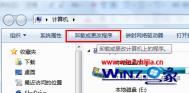卸载win7系统程序更新的方法
1、将鼠标移至桌面计算机图标上,单击右键,选择控制面板,如下图所示:

2、打开控制面板界面后,将查看方式设置为类别,然后找到并点击程序,如下图所示:

3、接着点击查看已安装的更新,如下图所示:

4、打开卸载更新列表后,我们只需找到需要卸载的程序,然后点击右键卸载即可,如下图所示:

Win7打不开chm文件解决教程
1.右键点击CHM文件,选择属性

2.常规选项卡下有个安全,点击后面的按钮。如果没有此按钮请略过。

3.如果没有按钮,将以下内容复制到记事本中,然后点击。
REGEDIT4 [HKEY_LOCAL_MACHINESOFTWAREMicrosoftHTMLHelp] [HKEY_LOCAL_MACHINESOFTWAREMicrosoftHTMLHelp1.xHHRestrictions] "MaxAllowedZone"=dword:00000003 "UrlAllowList"="" [HKEY_LOCAL_MACHINESOFTWAREMicrosoftHTMLHelp1.xItssRestrictions] "MaxAllowedZone"=dword:00000003 "UrlAllowList"=""

4.另存为.reg格式的文件,再双击导入。

关闭win7IPv6协议提升系统运行速度
1、鼠标右键单击桌面右下角的网络图标,然后选择打开网络和共享中心,然后点击网络和共享中心页面的更改适配器设置,如下图所示:

2、进入网络连接页面后,右键点击当前使用的网络,在弹出的菜单中选择属性,如下图所示:

3、打开网络属性设置窗口后,在项目列表中找到Internet 协议版本 6 (TCP/IPv6),然后取消其前面的勾选,点击确定按钮即可,如下图所示:

完成上述修改后,系统就不再支持IPv6协议了。这对于追求网络运行速度的用户来说也是个可以考tulaoshi虑的方法。
掌握win7旗舰版防火墙功能的使用技巧
tulaoShi.com掌握win7旗舰版防火墙功能的使用技巧 如果要打开Win7防火墙功能,需要从Windows7开始菜单上进入控制面板,然后在控制面板上找到系统和安全-Windows防火墙。如果开启防火墙功能,可以有效地阻止网络恶意攻击,但是会影响用户正常的访问网络。
所以,我们需要对windows7旗舰版64位系统防火墙功能熟悉,才能够灵活使用。下面,和图老师小编一起来了解下Win7系统下防火墙的使用技巧吧。

1、在打开的Windows防火墙控制面板上,点击左侧窗格中的打开或关闭Windows防火墙链接,在这个链接上,用户可以对局域网和公网采用不同的安全规则。局域网和公网都有启用和关闭项,即是对Windows防火墙的设置。
2、其中阻止所有传入连接选项如果被选中,可用于用户进入到不太安全的网络环境时可使用,以禁止一切外部连接。
3、Win7上,在点击进入Windows防火墙主窗口左侧允许程序或功能通过Windows防火墙,即对用户设置允许用户单独某个程序通过防火墙进行网络通讯。如果想再添加一款软件可以通过防火墙,可以点击允许运行另一程序进行添加。
(本文来源于图老师网站,更多请访问https://m.tulaoshi.com)Win7无线网络连接的创建步骤 打造一个完美的家
没有无线WIFI的家,不是一个完整的家。在无线路由时,如何在笔记本中实现共享上网呢?如今笔记本都自带有无线功能的了,只要你使用的是Win7系统,问题就能马上迎刃而解了,只需要简单创建Win7无线网络连接就行了,现图老师小编以雨林木风win7旗舰版系统为例,给大家介绍Win7无线网络连接的创建步骤,具体如下:
1、在win7系统的网络图标上用鼠标单击,选择打开和网络共享中心选项。
2、在打开的窗口中,点击右侧窗口的设置新的连接或网络的选项。
3、选择设置无线临时网络,点击下一步。
4、此时就会出现临时网络介绍窗口,继续点击下一步。
5、在弹出的窗口中设置网络名以及密码,点击下一步即可,设置后,点开右下角无线标识后,出现临时网络的相关信息,连接它即可共享上网了。
Win7系统使用IE8浏览器选项卡提示警告怎么办
1、打开IE8浏览器,点击工具―Internet选项;
2、在打开的Internet选项窗口中,在常规标签页中,点击选项卡栏右侧的设置;Tulaoshi.com

3、弹出选项卡浏览设置窗口,将关闭多个选项卡时发出的警告前面的对勾去掉,点击确定保存;

4、此时系统会弹出警告,勾选总是关闭所有选项卡前面的勾,这样就关闭掉了多个选项卡的警告。

如何重置所有Win10/Win8.1/Win7文件夹视图
文件夹视图是Win10/Win8.1/Win7等系统中调节文件夹中文件显示的一项重要功能。我们对于不同文件夹中文件的显示方式可能有不同要求,比如图片文件夹可能以大图标显示方式比较直观,而文档则要以详细信息方式显示便于查询。可是随着系统使用时间的变长,有些显示方式可能就会不尽如人意,同类文件夹视图可以通过文件夹选项来进行重置,但逐个修改起来比较麻烦。所以,全部重置文件夹视图可能是解决这一问题的好方法。

Windows本身并没有重置按钮,要达到这个目的需通过修改注册表的方式进行。不过在修改之前,最好还是先备份注册表 ,以免误操作带来不必要的麻烦。备份注册表可通过软媒魔方的清理大师实现。
具体步骤如下:
1、在开始菜单搜索栏或者运行中输入regedit后回车,打开注册表编辑器
2、定位到
HKEY_CURRENT_USERSoftwareClassesLocal SettingsSoftwareMicrosoftWindowsShell

3、删除Bags项
4、然后定位到
HKEY_CURRENT_USERSoftwareMicrosoftWindowsShell

5、同样删除Bags项
6、最后定位到
HKEY_CURRENT_USERSoftwareMicrosoftWindowsShellNoRoam

7、还是删除Bags项(如果存在)
8、重启文件管理器explorer.exe,可用软媒魔方的快捷指令实现
至此,系统中的文件夹视图已经恢复到初始状态。若要恢复修改前的状态,请恢复之前备份的注册表。
(本文来源于图老师网站,更多请访问https://m.tulaoshi.com)